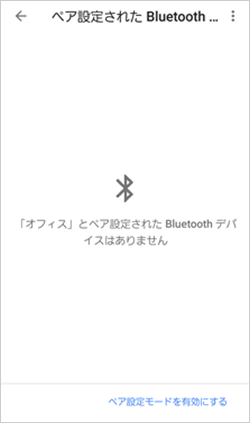お手元のスマートフォンまたはタブレットが Google Home と同じWi-Fiに接続されている必要があります。
音楽再生後は、スマートフォンまたはタブレットのBluetoothを「OFF」にしてください。
Google Home でBluetoothを設定する/解除する
Google Home と携帯端末間のBluetoothでのペアリングを設定・解除する方法をご説明します。
※画像は、AndroidはGALAXY J SC-02Fを、iOSはiPhone 6を元にしています。機種により画面が異なる場合があります。
ご確認ください
Bluetoothを設定する(Android)
お手元のスマートフォン/タブレットで、〔 Google Home アプリ〕を押して起動します。
![]()
画面左下のホームボタン〔 ![]() 〕を押します。
〕を押します。
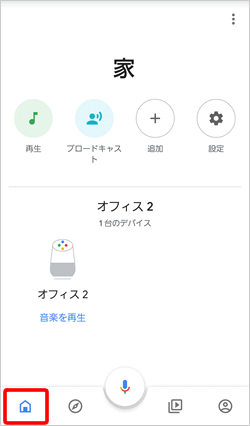
設定するデバイスを押します。
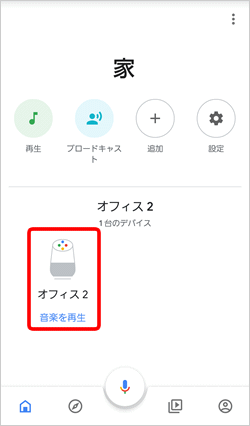
画面右上の設定ボタン〔 ![]() 〕を押します。
〕を押します。
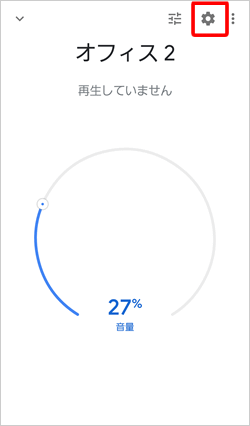
下へスクロールし、〔ペア設定されたBluetoothデバイス〕を押します。
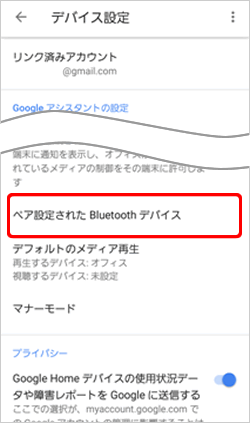
〔ペア設定モードを有効にする〕を押して選択します。

ペア設定モードが有効になると以下の表示に変わります。
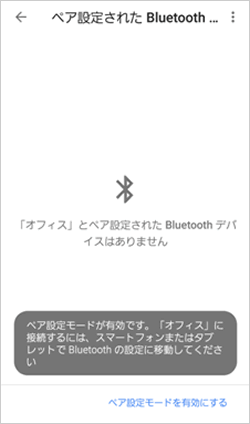
ホーム画面に戻り、Android端末の〔設定〕を押します。
![]()
〔Bluetooth〕を押して有効にします。
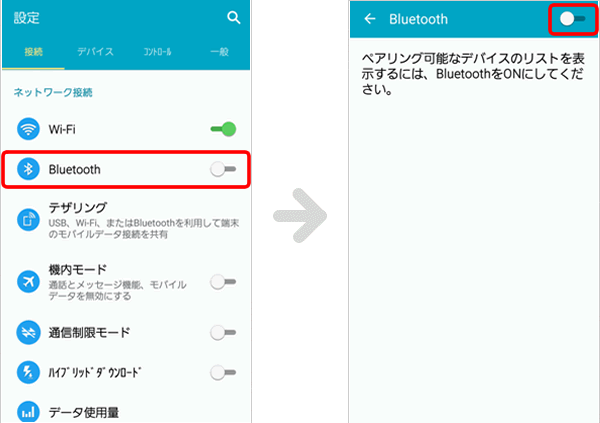
〔スキャン〕を押します。
「接続可能デバイス」に表示された〔 Google Home の名前〕を押します。
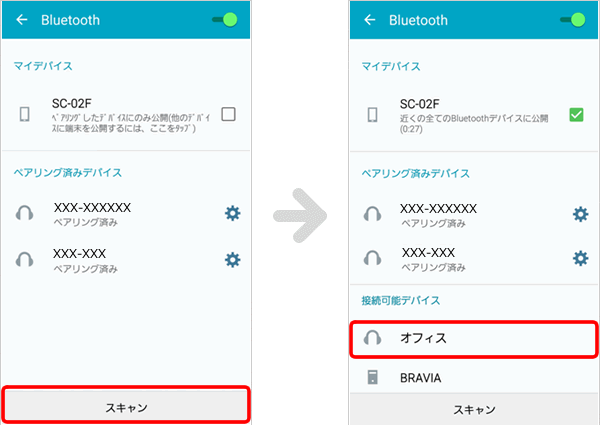
「ペアリング済みデバイス」に「 Google Home の名前」が表示されれば Google Home と端末とのペアリング設定は完了です。
各種の音楽アプリやラジオアプリを使用して、音楽やプレイリストを再生できます。
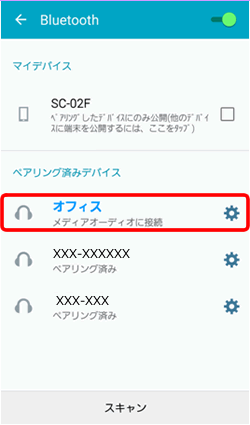
Bluetoothを設定する(iOS)
お手元のスマートフォン/タブレットで、〔 Google Home アプリ〕を押して起動します。
![]()
画面左下のホームボタン〔 ![]() 〕を押します。
〕を押します。
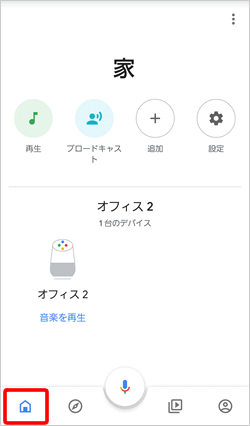
設定するデバイスを押します。
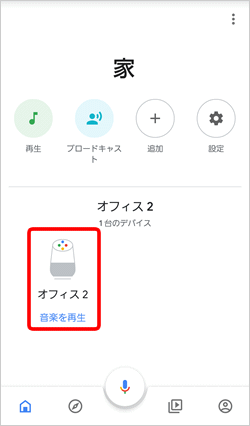
画面右上の設定ボタン〔 ![]() 〕を押します。
〕を押します。
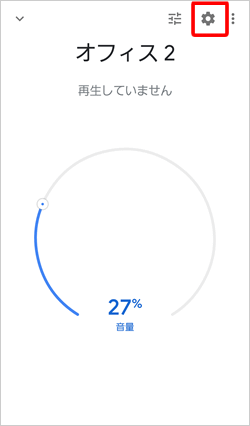
下へスクロールし、〔ペア設定されたBluetoothデバイス〕を押します。
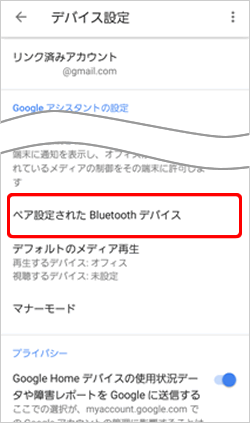
〔ペア設定モードを有効にする〕を押して選択します。
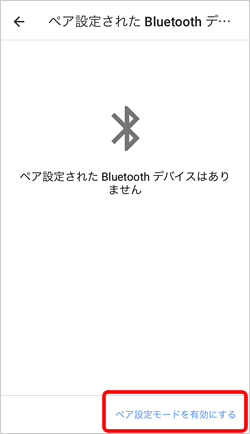
ペア設定モードが有効になると以下の表示に変わります。
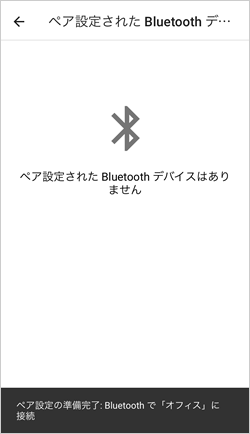
ホーム画面に戻り、iOS端末の〔設定〕を押します。
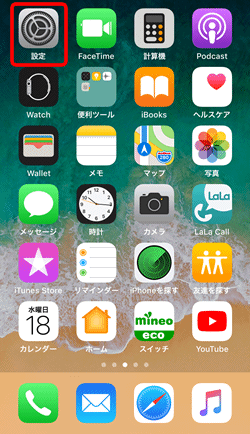
〔Bluetooth〕を押して有効にします。
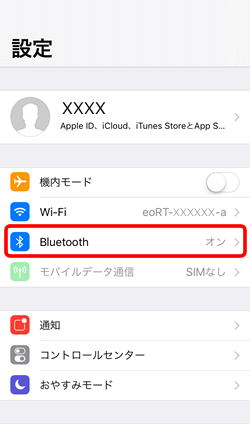
「デバイス」欄に表示された〔 Google Home の名前〕を押します。
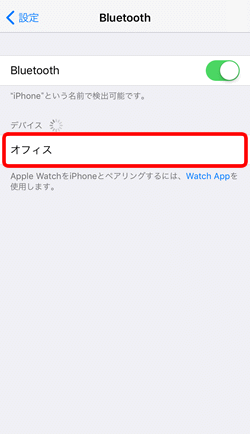
〔接続済み〕と表示されれば Google Home と端末とのペアリング設定は完了です。
各種の音楽アプリやラジオアプリを使用して、音楽やプレイリストを再生できます。
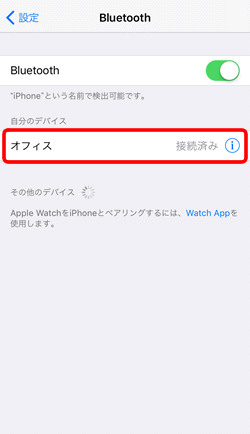
Bluetoothを解除する(Android/iOS)
お手元のスマートフォン/タブレットで、〔 Google Home アプリ〕を押して起動します。
![]()
画面左下のホームボタン〔 ![]() 〕を押します。
〕を押します。
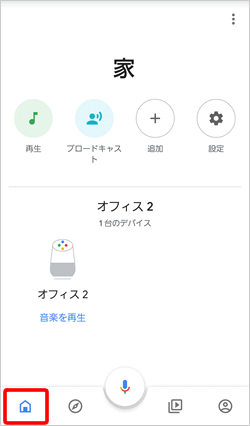
ペアリングを解除するデバイスを押します。
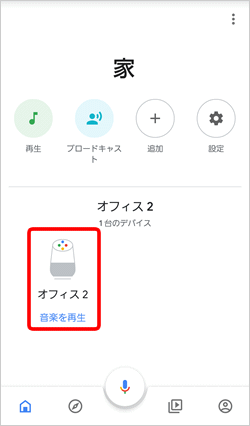
画面右上の設定ボタン〔 ![]() 〕を押します。
〕を押します。
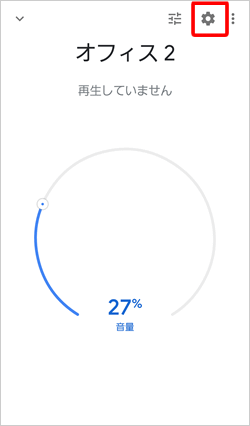
下へスクロールし、〔ペア設定されたBluetoothデバイス〕を押します。
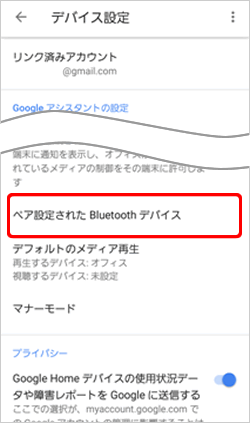
ペアリングを解除したいデバイスの横にある〔×〕を押した後、〔ペア設定を解除〕を押します。
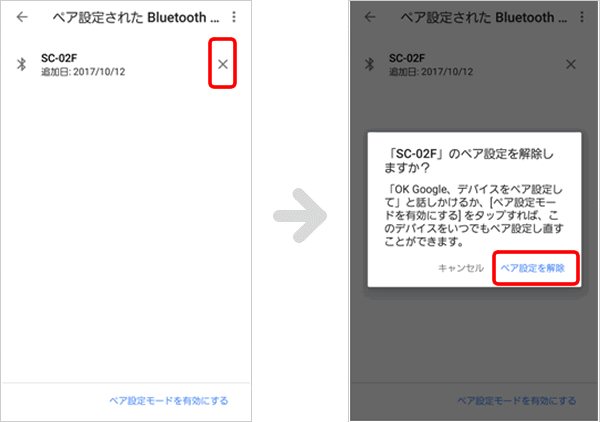
Google Home と選択したBluetoothデバイスとのペアリングが解除されます。